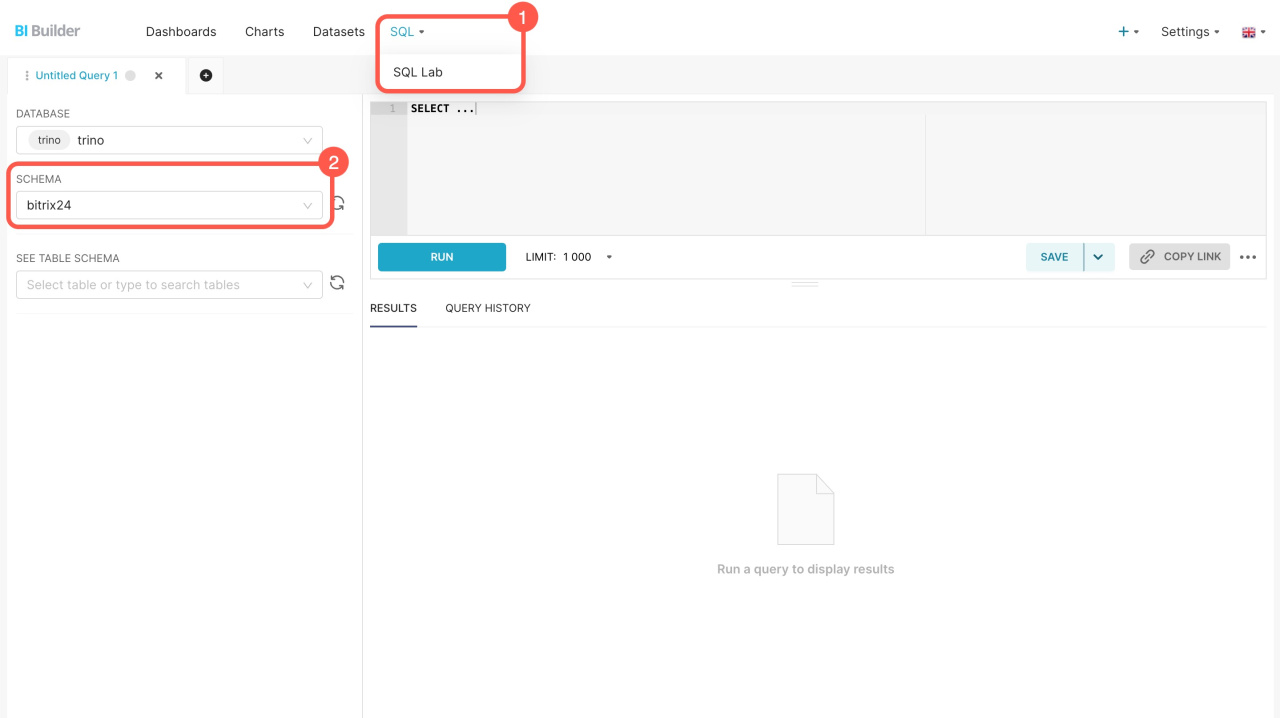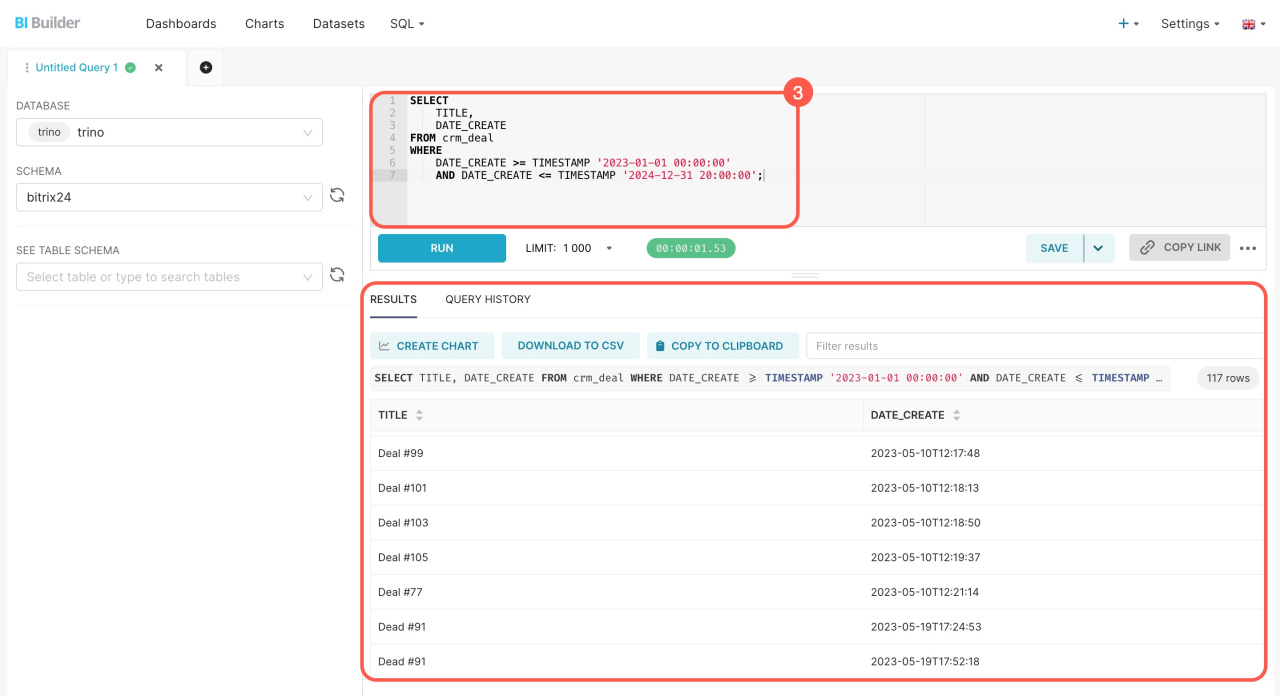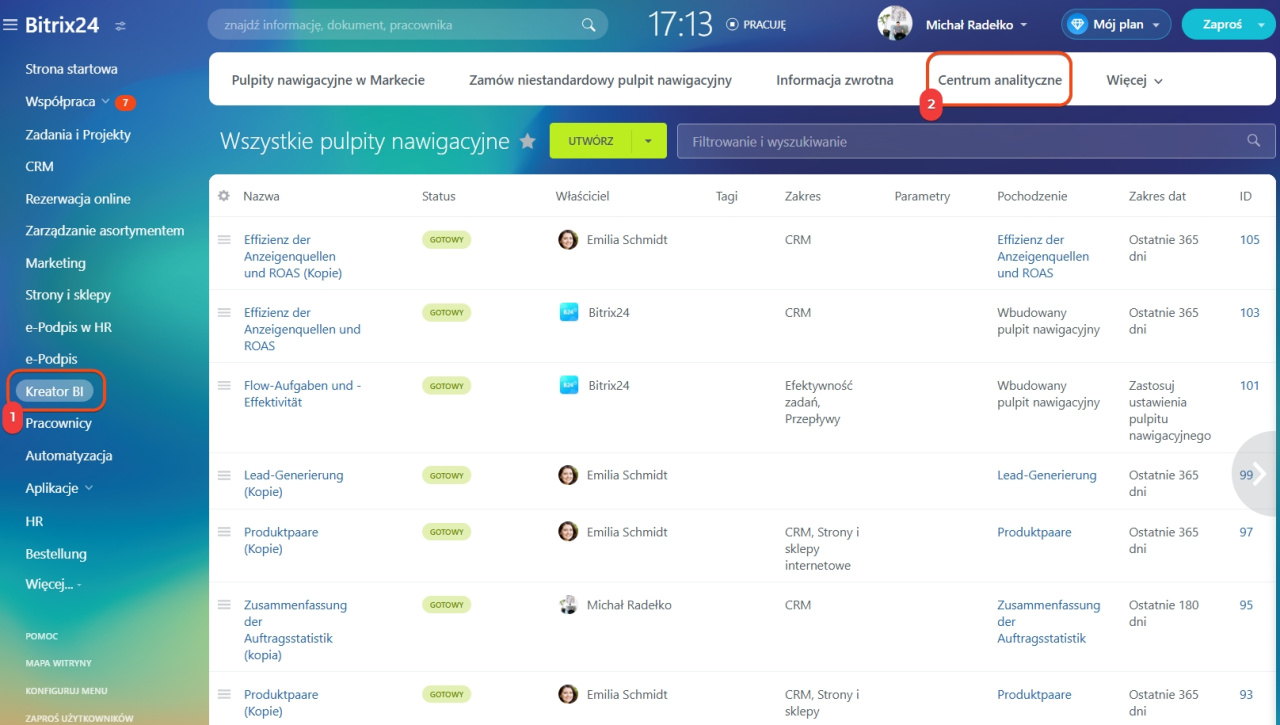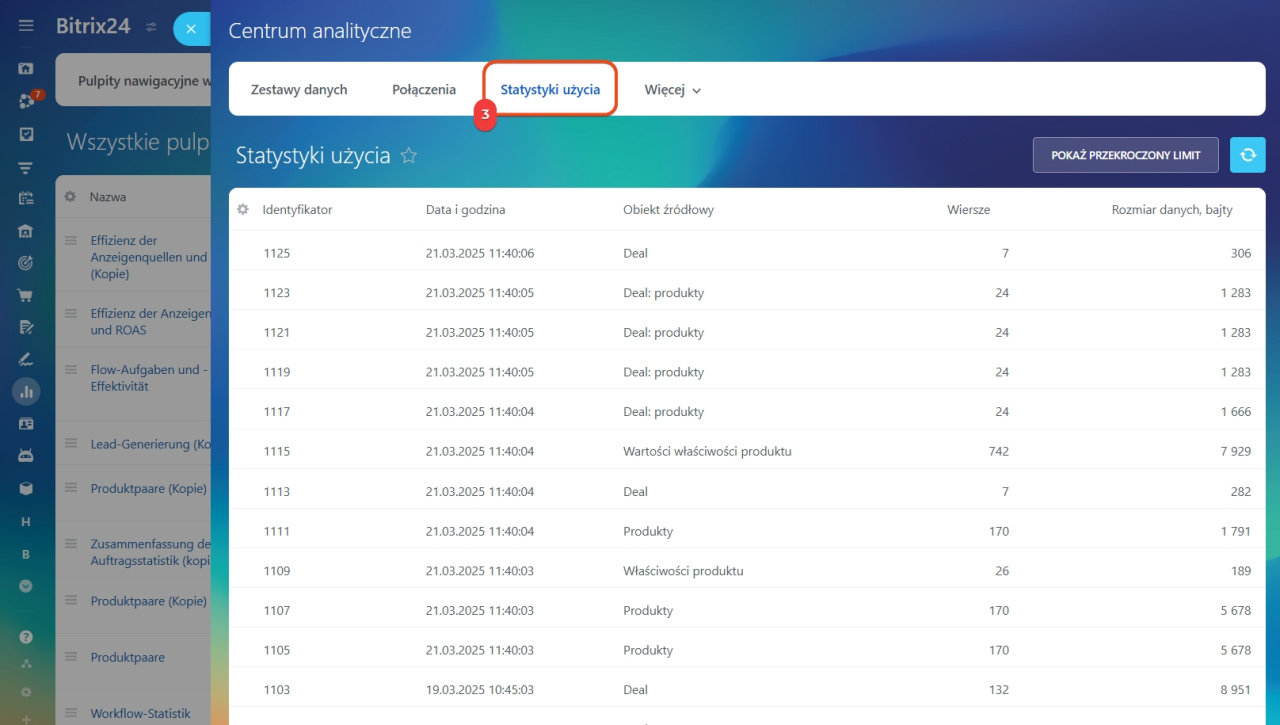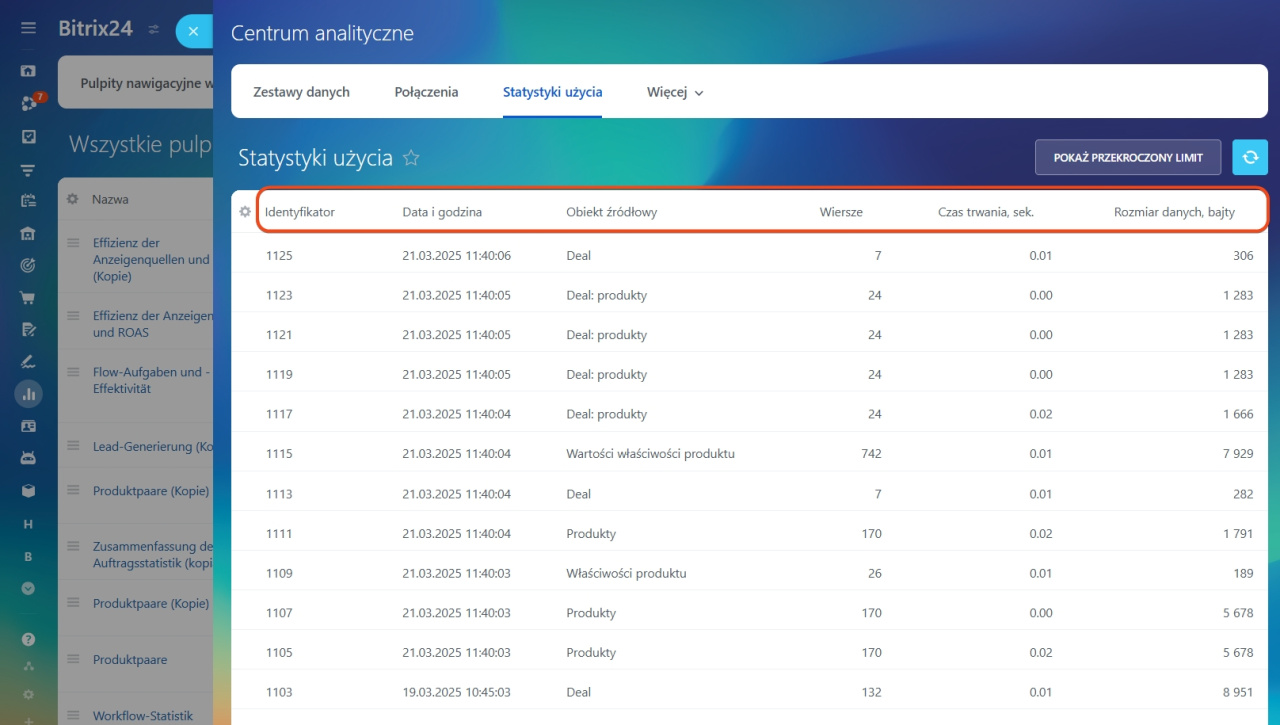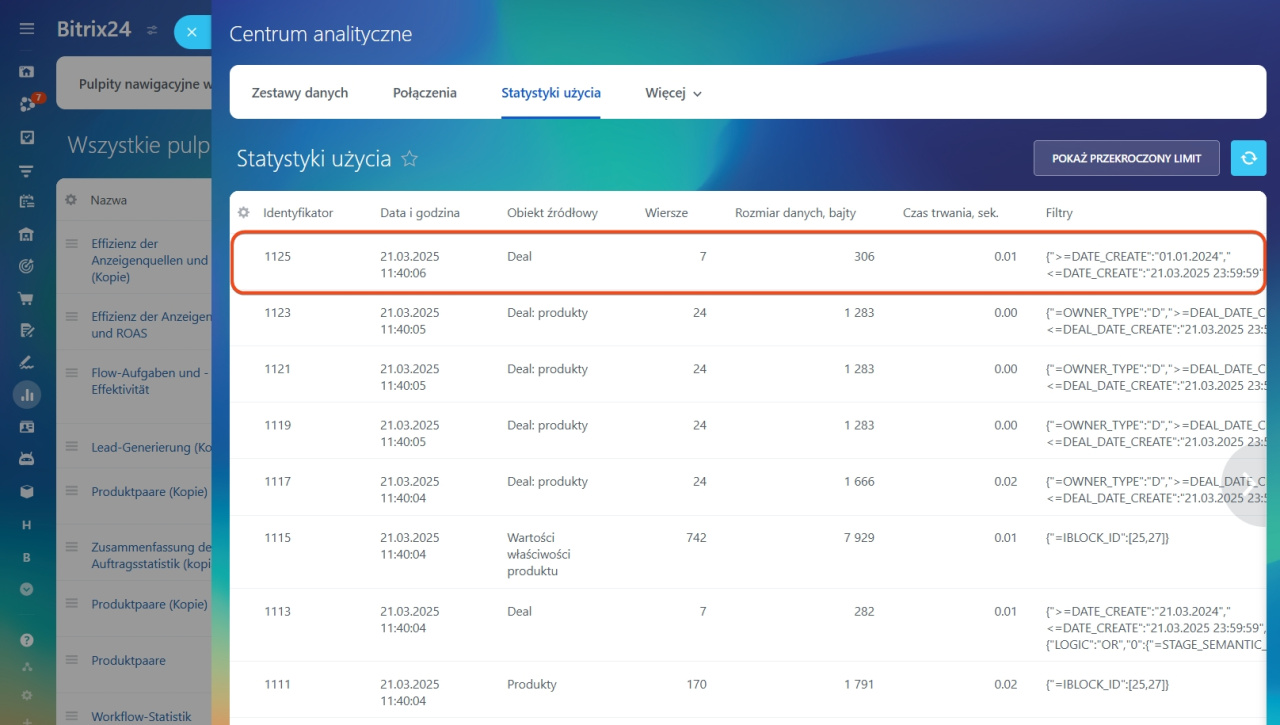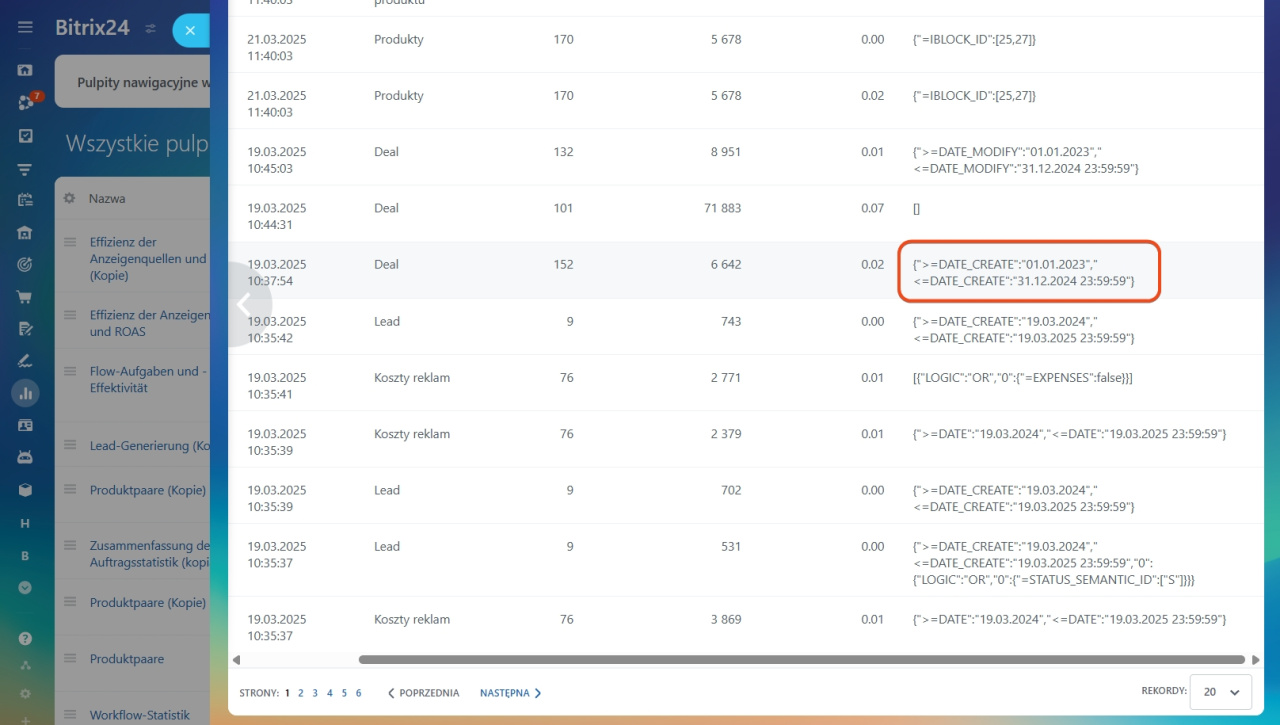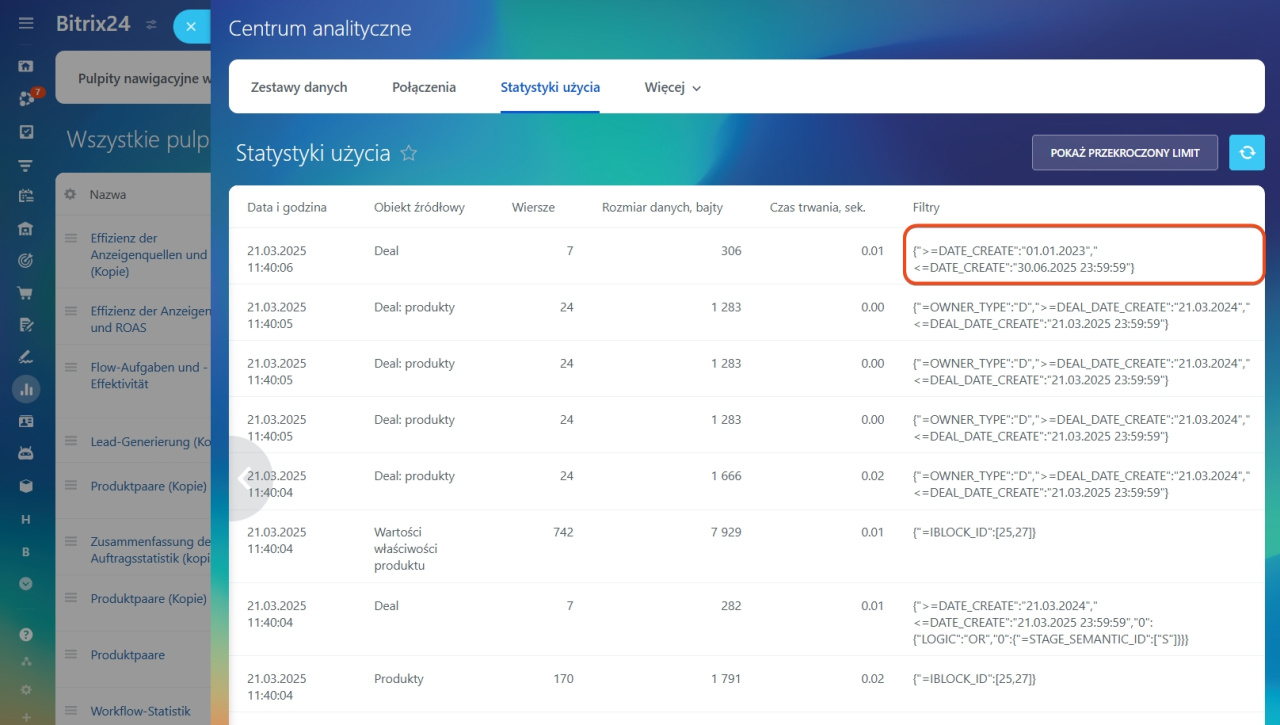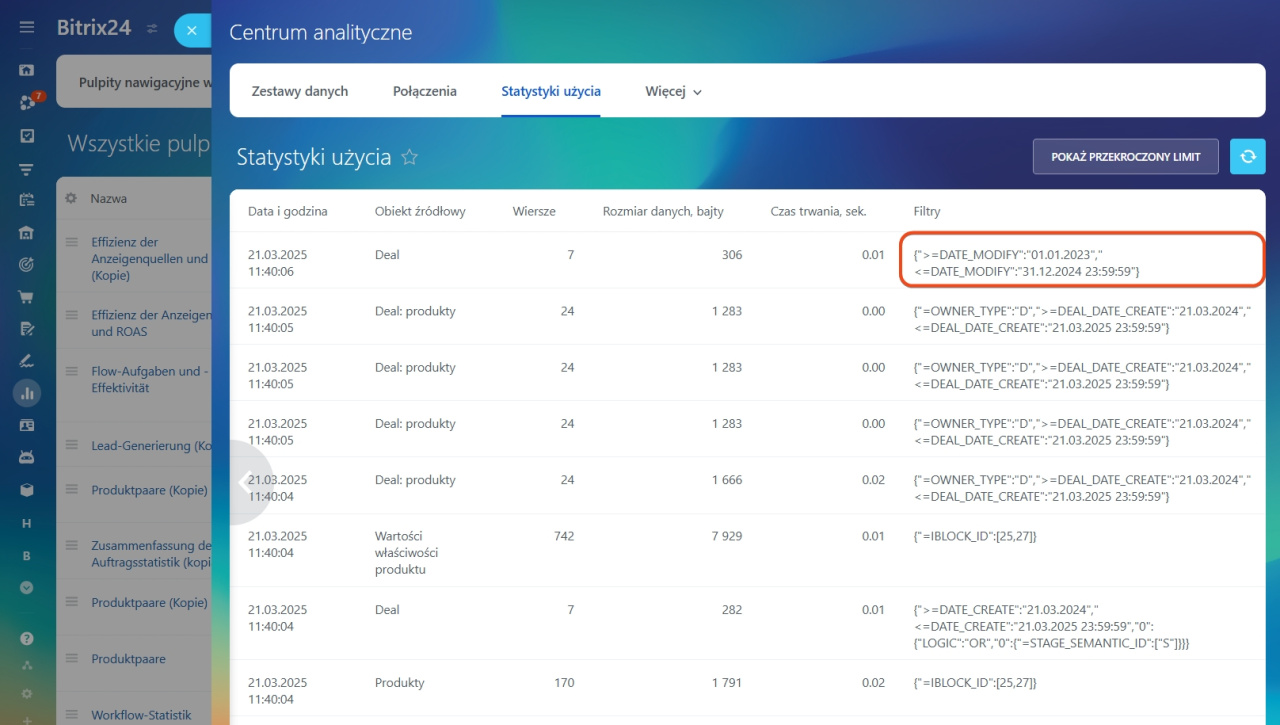Filtry według dat w raporcie pomagają wyświetlać dane i analizować je za konkretne okresy. Optymalnie skonfigurowane filtry w zapytaniu SQL mogą przyspieszyć działanie raportu i ograniczyć wybór danych, aby nie przekroczyć limitów Kreatora BI.
W artykule omówimy:
Używanie filtrów w zapytaniu
Filtry w zapytaniach pozwalają wyświetlać tylko potrzebne dane z Bitrix24, oszczędzając czas i zasoby. Dzięki nim można na przykład sprawdzić liczbę nowych deali z ostatnich dwóch lat bez konieczności pobierania całej bazy danych.
Aby dodać do zapytania filtr według daty:
- Otwórz Kreator BI i przejdź do sekcji SQL > SQL Lab.
- Wybierz schemat bitrix24
- Wpisz zapytanie SQL, dodaj filtr według daty i kliknij Run. Kreator BI wykona zapytanie z uwzględnieniem filtracji i wyświetli dane tylko za wybrany okres. Tak można przyspieszyć działanie raportu i uniknąć przekroczenia limitu. Gotowe zapytanie można zapisać jako zestaw danych, aby utworzyć wykres do raportu.
Jeśli używasz filtra po raz pierwszy, zobacz przykład zapytania.
Przykład zapytania SQL
Poniżej znajduje się przykładowe zapytanie SQL z filtrem, który pobiera nazwy deali z tabeli crm_deal dla określonego przedziału dat. Filtr wybiera dane za konkretny okres według daty utworzenia. To przydatne rozwiązanie, umożliwiające sprawdzenie liczby utworzonych deali w wybranym okresie (np. dwóch latach) bez konieczności przetwarzania całego zestawu danych.
Możesz skopiować to zapytanie i sprawdzić jego działanie. Przed uruchomieniem zapytania zamień daty i wybierz tylko te pola, które są niezbędne w raporcie. To przyspieszy działanie zapytania.
SELECT TITLE, DATE_CREATE FROM crm_deal WHERE DATE_CREATE >= TIMESTAMP '2023-01-01 00:00:00' AND DATE_CREATE <= TIMESTAMP '2024-12-31 20:00:00';
Operator WHERE ogranicza dane i pokazuje tylko deale za ostatnie dwa lata:
- DATE_CREATE >= TIMESTAMP '2023-01-01 00:00:00' — dolna granica zakresu dat. Wybiera wszystkie deale, utworzone od 1 stycznia 2023 roku. Deale, utworzone wcześniej, nie zostaną uwzględnione.
- DATE_CREATE <= TIMESTAMP '2024-12-31 20:00:00' — górna granica zakresu dat. Warunek ogranicza wybór do 31 grudnia 2024 roku. Deale, utworzone w 2025 roku i później, nie zostaną uwzględnione.
Śledzenie użycia zapytań
Wykresy w raportach tworzone są za pomocą zapytań SQL. Im szybciej wykonywane są zapytania, tym szybciej zostaną załadowane raporty w Bitrix24. Analiza statystyk pomaga ocenić wydajność zapytań. Jeśli są wykonywane zbyt wolno lub ładują nadmierną ilość danych, można wprowadzić optymalizacje i przyspieszyć działanie raportów.
Aby sprawdzić statystyki użycia zapytań w Kreatorze BI, przejdź do sekcji Kreator BI > Centrum analityczne > Statystyki użycia.
Przy tworzeniu raportów i dodawaniu nowych wykresów warto regularnie monitorować statystyki. W tabeli znajdziesz szczegóły wykonanych zapytań, w tym liczbę eksportowanych wierszy, zastosowane filtry oraz rozmiar załadowanych danych. Dodatkowo, w Kreatorze BI (sekcja SQL Lab) możesz śledzić historię zapytań i analizować ich wydajność.
Aby przyspieszyć wykonanie zapytania, można dodać filtr według daty utworzenia. To zmniejszy ilość danych i przyspieszy generowanie raportu. Na przykład, jeśli potrzebne są tylko deale za ostatni rok, do zapytania SQL można dodać warunek:
WHERE DATE_CREATE >= TIMESTAMP '2024-01-01 00:00:00'
W sekcji Statystyki użycia można sprawdzić, jak zmieniło się działanie zapytania.
Przetwarzanie zapytań z filtrami w Kreatorze BI
W Kreatorze BI można stosować różne warianty filtrów, aby optymalizować zapytania i przyspieszać działanie raportów. Omówimy trzy główne warianty filtracji według daty i opowiemy, jak wpływają na wybór danych.
Filtr według jednej daty z zakresem. Wyświetla dane utworzone w określonym przedziale czasowym. Można go użyć, aby sprawdzić, ile deali pojawiło się w ciągu dwóch lat, nie ładując wszystkich danych naraz.
SELECT /* Pola z zestawu danych */ FROM /* Nazwa zestawu danych */ WHERE DATE_CREATE > TIMESTAMP '2023-01-01 00:00:00' AND DATE_CREATE < TIMESTAMP '2024-12-31 23:59:59';
Filtr ogranicza wybór według pola DATE_CREATE, ładując tylko potrzebne deale. To przyspiesza wykonanie zapytania. W sekcji Statystyki użycia taki filtr jest wyświetlany w formacie: {">=DATE_CREATE":"01.01.2023","<=DATE_CREATE":"31.12.2024 23:59:59"}.
Filtr według daty z dwoma przecinającymi się zakresami. Wybiera dane z dwóch okresów, uwzględniając ich część wspólną. Stosuje się go, gdy chcemy porównać dwa przedziały czasowe, w tym ich przecięcie. Dzięki temu można lepiej zrozumieć, jak zmieniały się deale w różnych okresach. Na przykład, jeśli analizujemy deale z 2023 roku oraz od czerwca 2023 do czerwca 2025 roku, filtr wybierze wszystkie deale z tych okresów, w tym te, które występują w obu jednocześnie.
SELECT /* Pola z zestawu danych */ FROM /* Nazwa zestawu danych */ WHERE (DATE_CREATE > TIMESTAMP '2023-01-01 00:00:00' AND DATE_CREATE < TIMESTAMP '2024-12-31 23:59:59') OR (DATE_CREATE > TIMESTAMP '2023-06-01 00:00:00' AND DATE_CREATE < TIMESTAMP '2025-06-30 23:59:59');
Należy pamiętać, że przy użyciu tego filtra dwa okresy nie są rozdzielane, lecz łączone w jeden wspólny zakres podczas przetwarzania zapytania. To może zwiększyć ilość ładowanych danych. W sekcji Statystyki użycia taki filtr jest wyświetlany w formacie: {">=DATE_CREATE":"01.01.2023","<=DATE_CREATE":"30.06.2025 23:59:59"}.
SELECT /* Pola z zestawu danych */ FROM /* Nazwa zestawu danych */ WHERE DATE_MODIFY > TIMESTAMP '2023-01-01 00:00:00' AND DATE_MODIFY < TIMESTAMP '2024-12-31 23:59:59' AND DATE_CREATE > TIMESTAMP '2023-01-01 00:00:00' AND DATE_CREATE < TIMESTAMP '2024-12-31 23:59:59';
Filtracja jest wykonywana według pierwszej wskazanej daty w warunkach. Aby wybrać inną datę do filtracji, należy zmienić kolejność warunków w WHERE. W sekcji Statystyki użycia taki filtr zostanie wyświetlony w formacie: {">=DATE_MODIFY":"01.01.2023","<=DATE_MODIFY":"31.12.2024 23:59:59"}.
W skrócie
- Filtry w Kreatorze BI pomagają wyświetlać dane za potrzebny okres i przyspieszają tworzenie raportów.
- Kontrolę użycia zapytań można prowadzić w sekcji Kreator BI > Centrum analityczne > Statystyki użycia. Wyświetlane są tam: liczba wyeksportowanych wierszy, zastosowane filtry i ilość załadowanych danych.
- Filtry w zapytaniach SQL pozwalają ograniczyć wybór i uniknąć przekroczenia limitów. Aby dodać filtr, utwórz zapytanie w SQL Lab, wskaż schemat bitrix24, dodaj warunek według daty i uruchom zapytanie. Gotowe zapytanie można zapisać jako zestaw danych do tworzenia wykresów w raportach.
- Kreator BI obsługuje różne metody filtrowania: według jednej daty, dwóch dat oraz z przecięciem okresów.